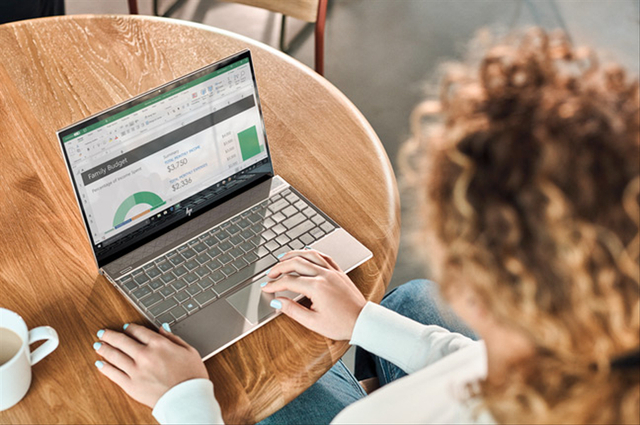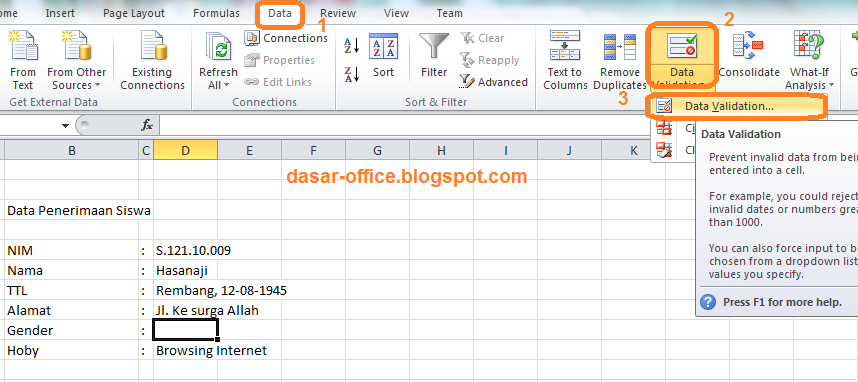Combo Box adalah sebuah fitur dalam Microsoft Excel yang dapat membantu penggunauntuk membuat dropdown menu pada beberapa fitur. Dropdown menu ini dapat membuat pengguna lebih mudah dalam memilih atau memasukkan data pada cell yang ditentukan. Pada kesempatan kali ini, kita akan membahas bagaimana cara membuat Combo Box di Excel dan apa saja manfaatnya dalam pekerjaan sehari-hari.
Fungsi dan Cara Membuat Combo Box Dalam Excel
Combo Box dalam Excel memiliki berbagai macam fungsi yang dapat membantu pengguna. Salah satu fungsi utama dari Combo Box adalah untuk menampilkan data yang sudah di-inputkan pada sebuah dropdown menu. Saat pengguna memilih salah satu opsi pada dropdown menu, data tersebut akan masuk ke dalam cell yang ditentukan.
Cara membuat Combo Box di Excel cukup mudah. Perhatikan langkah-langkah berikut:
- Pada Ribbon Excel, pilih Developer tab.
- Pilih Insert pada Controls Group.
- Pada Form Controls, pilih Combo Box.
- Gambar Combo Box akan muncul pada worksheet Excel Anda.
- Sebelum menentukan cell mana yang akan digunakan, pastikan terlebih dahulu Anda sudah menyiapkan daftar opsi yang ingin ditampilkan pada dropdown menu.
- Pilih Combo Box yang sudah di-insert pada worksheet, kemudian klik kanan dan pilih Format Control.
- Pada Format Control, pilih Control tab, kemudian tentukan cell mana yang akan digunakan untuk menyimpan data yang dipilih pengguna.
- Pada Input Range, tentukan sel-sel yang mengandung daftar opsi yang ingin ditampilkan pada dropdown menu.
- Jangan lupa untuk memberikan nama pada Combo Box yang sudah dibuat agar lebih mudah dikenali.
Cara Membuat Combo Box di Excel
Selain untuk memudahkan pengguna dalam memasukkan data, Combo Box juga memiliki manfaat lain dalam pekerjaan sehari-hari. Berikut beberapa manfaat dari menggunakan Combo Box di Excel:
- Mempercepat pengisian data. Dengan adanya dropdown menu pada Combo Box, pengguna dapat memilih opsi yang sudah tersedia dengan cepat. Hal ini dapat mempercepat proses pengisian data dan menghemat waktu pengguna.
- Mengurangi kesalahan input data. Saat pengguna memasukkan data dari keyboard, kemungkinan terjadinya kesalahan input data lebih besar. Dengan Combo Box, pengguna hanya perlu memilih opsi yang sudah tersedia sehingga mengurangi resiko kesalahan input data.
- Memperbaiki efisiensi pekerjaan. Saat membuat laporan atau mengolah data dalam jumlah besar, pengguna seringkali mengulang tugas yang sama berulang-ulang. Dengan menggunakan Combo Box, pengguna dapat memudahkan tugas tersebut dan meningkatkan efisiensi pekerjaan secara keseluruhan.
Cara Membuat / Menambahkan Combo Box di Excel
FAQ:
Apa yang harus dilakukan jika Combo Box tidak muncul pada Developer tab?
Jika Combo Box tidak muncul pada Developer tab, Anda perlu menambahkannya sebagai Add-in Excel. Berikut caranya:
- Pada Ribbon Excel, pilih File.
- Pilih Options.
- Pilih Add-ins.
- Pada Manage, pilih Excel Add-ins, kemudian klik Go.
- Pilih CheckBox untuk Combo Box.
- Klik OK.
Bisakah Combo Box digunakan untuk menyajikan data dari berbagai sheet di Excel?
Ya, pengguna dapat menggunakan Combo Box untuk menampilkan data dari berbagai sheet di Excel. Caranya adalah dengan menambahkan sheet reference pada Input Range pada Format Control. Contoh: Sheet1!A1:A10,Sheet2!A1:A10.
Berikut adalah tutorial video tentang cara membuat Combo Box di Excel: